CSGO bloqueando el problema de congelación y pantalla negra en Windows 10/11
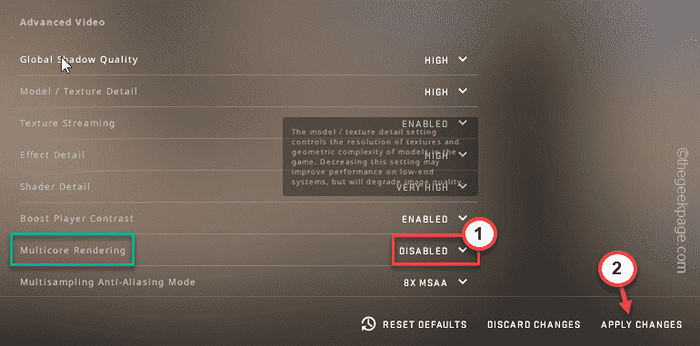
- 3938
- 834
- Norma Sedillo
Al igual que cualquier otro juego en su PC, Counter-Strike: Global Offensive también puede bloquearse, congelarse en la startup o atascarse en una pantalla negra. Counter-Strike es uno de los juegos de FPS de baja recursos en el mercado, incluso se ejecuta en una PC de papa. Aunque CSGO es un juego orientado a CPU, el GPU del sistema también juega un papel importante. El problema de la pantalla negra está asociado con los problemas de GPU. Siga estas soluciones fáciles para solucionar el problema.
Tabla de contenido
- Arreglar 1 - Apague la compatibilidad
- FIJAR 2 - Eliminar el ejecutable corrupto
- SEX 3 - Ejecute una verificación de integridad en los archivos CSGO
- FIJO 4 - Cambie el nombre de la carpeta CFG
- FIJO 5 - Modifique las opciones de lanzamiento
- FIJAR 6 - Detenga el vapor compartido en el almacenamiento previo
- FIJAR 7 - Desinstalar el controlador de visualización
- Fix 8 - Detenga el renderizado de múltiples núcleos
- FIJAR 9 - Desactivar Overclocking
- FIJAR 10 - Desinstalar y reinstalar CSGO
Arreglar 1 - Apague la compatibilidad
Si ejecuta el juego en modo de compatibilidad para Windows 8 o 7, apáguelo. CSGO es totalmente compatible con cada versión de Windows (Windows XP o después).
1. Debe encontrar la ubicación real del Counter Strike ofensiva global Juego en tu sistema.
2. Abra el explorador de archivos. Si sabe en qué unidad la ha instalado, puede encontrarlo de esta manera -
SteamLibrary \ SteamApps \ Common \ Counter-Strike Ofensiva global
3. Si no sabe dónde ha instalado CSGO, hay otra forma en que puede hacer esto.
a. Abra la aplicación Steam.
b. Ve a la "BIBLIOTECA", Donde puedes encontrar todos tus juegos en un solo lugar.
C. Ahora, encuentra el "Counter Strike ofensiva global"En la sección de la izquierda.
d. Una vez que hayas encontrado eso, toque a la derecha y haga clic ""Gestionar>". A continuación, haga clic en "Explorar archivos locales".
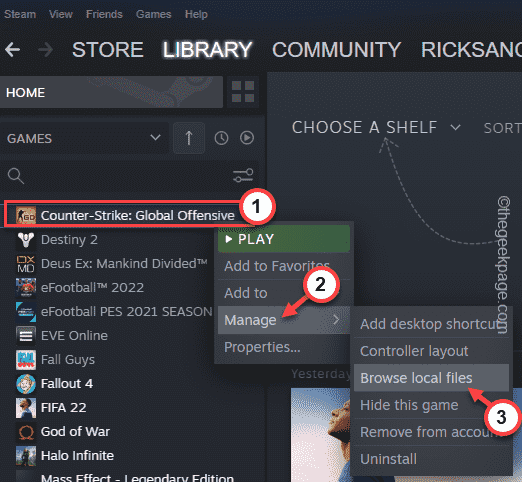
Esto lo llevará directamente a la ubicación de los archivos CSGO.
4. Sin embargo, ha llegado a la ubicación, busque el "csgo" solicitud.
5. Ahora haga clic derecho en eso y haga clic "Propiedades".
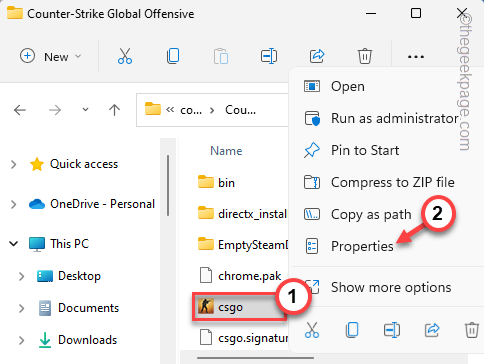
6. En la pantalla CSGO Propiedades, dirígete al "Compatibilidad" pestaña.
7. Aquí, asegúrese de no haber sido facturado el "Ejecute este programa en compatibilidad para:" caja.
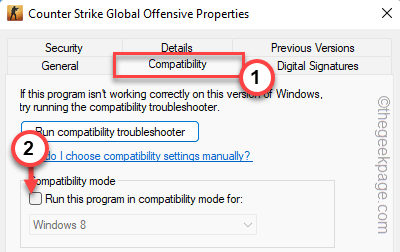
8. Finalmente, simplemente haga clic ""Aplicar" y "DE ACUERDO".
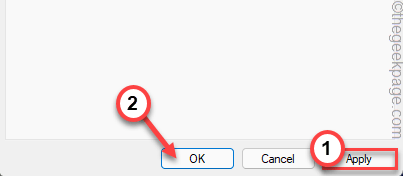
Una vez que haya guardado los cambios, ejecute CSGO usando el icono de escritorio o directamente desde Steam. No habrá más problemas.
FIJAR 2 - Eliminar el ejecutable corrupto
Si el archivo ejecutable principal en sí está dañado, puede eliminarlo y lanzar el juego.
1. En su escritorio, puede encontrar el icono CSGO.
2. Una vez que hayas encontrado que, seleccionar es y golpea el "Borrar"Clave de tu teclado.
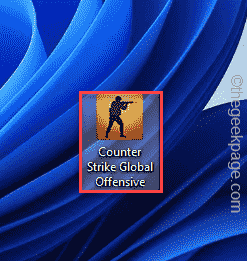
3. Eliminar solo el atajo no es suficiente. Iniciar el cliente Steam.
4. Una vez que se carga, visite el "BIBLIOTECA". Todos tus juegos comprados se alistan aquí.
5. Busca el "Counter Strike ofensiva global"En la sección de la izquierda.
6. Una vez que hayas encontrado eso, toque a la derecha y haga clic ""Gestionar>". A continuación, haga clic en "Explorar archivos locales".
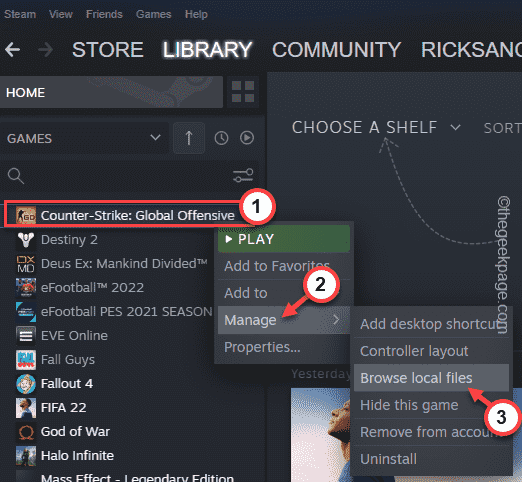
7. Esto lleva directamente a los archivos CSGO locales en su computadora.
8. Una vez que esté en esa ubicación, seleccione el "csgo"Aplicación y haga clic en el papelera icono para eliminarlo de su computadora.
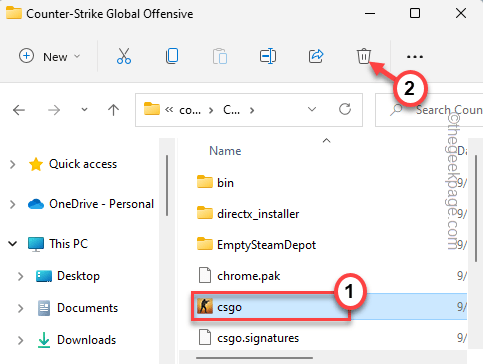
9. Volviendo a la página de Steam, seleccione el "Counter Strike ofensiva global"Juego y golpe"Jugar".
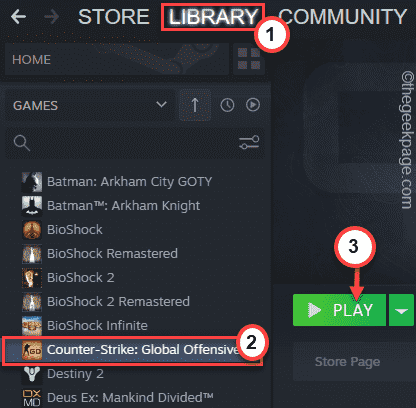
Ahora, Steam realizará una operación de escaneo a través de los archivos del juego. Una vez que detecta el archivo ejecutable faltante, simplemente lo reactiva y lo instala en la misma ubicación.
Todo este proceso puede tomar unos minutos. Una vez que se lanza el juego, pruebe si el juego funciona o no.
SEX 3 - Ejecute una verificación de integridad en los archivos CSGO
La solución anterior no soluciona el problema, puede ejecutar una verificación de integridad en todos los archivos y carpetas.
1. Abra el cliente Steam en su computadora.
2. Ve a la "BIBLIOTECA".
3. A continuación, solo haga clic con el botón derecho en el "Counter Strike ofensiva global"Juego y clic" "Propiedades".
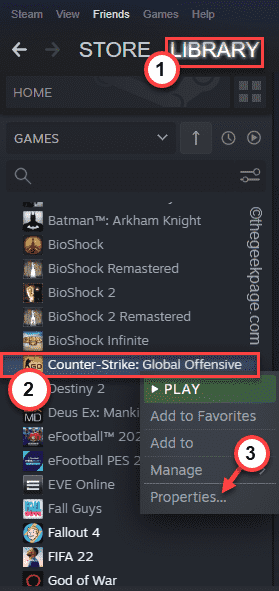
4. Si tocas el "ARCHIVOS LOCALESOpción "Desde el panel izquierdo, puede ver varias opciones asociadas con los archivos locales.
5. Para verificar los archivos del juego, haga clic en "Verificar la integridad de los archivos de juego .. ".
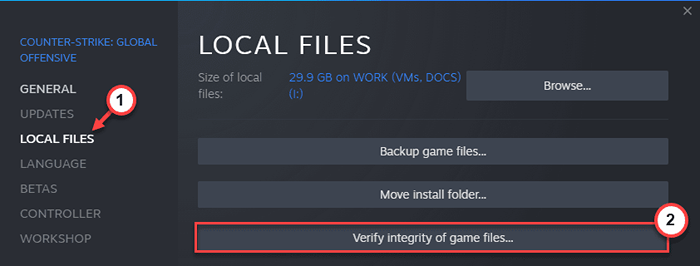
Deje que Steam escanee los archivos del juego y arregle los archivos corruptos asociados con CSGO.
FIJO 4 - Cambie el nombre de la carpeta CFG
Si la carpeta de configuración para CSGO es corrupta, puede cambiar el nombre de.
1. Abra el cliente de Steam.
2. Luego, visite el "BIBLIOTECA". Todos tus juegos comprados se alistan aquí.
3. Busca el "Counter Strike ofensiva global"En la sección de la izquierda.
4. Una vez que hayas encontrado eso, toque a la derecha y haga clic ""Gestionar>". A continuación, haga clic en "Explorar archivos locales".
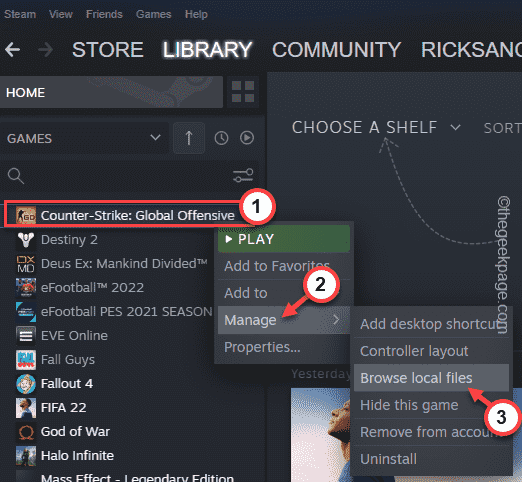
5. Ahora, doble toque el "csgo"Carpeta para abrirlo.
6. A continuación, seleccione el "CFG"Carpeta y toca el"RebautizarIcon para cambiar el nombre de su computadora.
7. Entonces, cambie el nombre a "CFG.viejo".
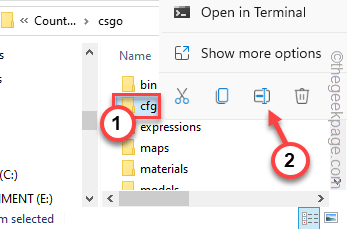
Una vez que haya eliminado la carpeta CFG, cierre todo.
Ahora, solo ejecuta el juego y verifica. Creará automáticamente una nueva carpeta CFG.
FIJO 5 - Modifique las opciones de lanzamiento
Establezca el CSGO para ejecutarse bajo opciones de lanzamiento particulares.
1. Abra la aplicación Steam. Entonces, ve al "BIBLIOTECA"Desde la barra de menú.
2. Busca el "Counter Strike ofensiva global". Luego, haga clic con el botón derecho en él y haga clic ""Propiedades".
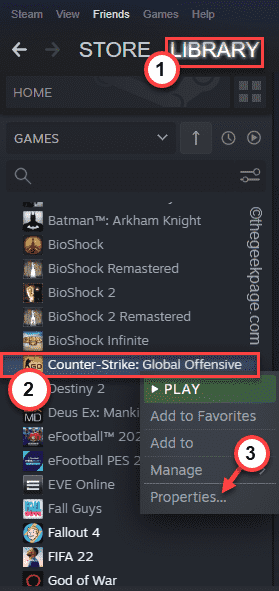
3. Ahora, ve al "General" pestaña.
4. Aquí, puedes encontrar el 'OPCIONES DE LANZAMIENTO' pestaña. Solo copia pegar esto allí.
-autoconfig
Si tiene varias opciones de lanzamiento, asegúrese de agregar un espacio entre ellas.
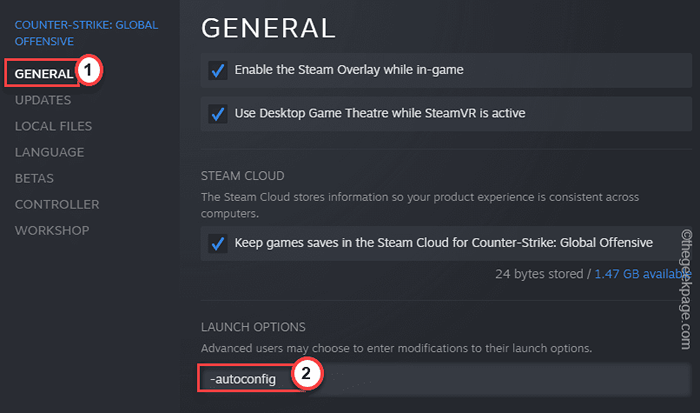
Después de eso, simplemente inicie el contrarreloje en su computadora. No verá ninguna pantalla negra ni problemas de bloqueo.
[
NOTA -
Si el modificador anterior no funciona, puede pegar este en las opciones de lanzamiento y ejecutar el juego.
CL_DISABLEHTMLMOTD 1
]
FIJAR 6 - Detenga el vapor compartido en el almacenamiento previo
Steam a veces crea archivos de caché para los juegos que más juegas (como - CSGO) en tu PC.
1. Vuelva a abrir el cliente Steam, si aún no se ha abierto.
2. Luego, haga clic en el "VaporOpción en la barra de menú.
3. A continuación, toque "Ajustes"Para abrir la página de configuración de Steam.

4. En la página de configuración de Steam, haga clic en la última opción en el lado izquierdo ","Sombreador precacado".
5. Ahora, si mira el panel de la derecha, puede encontrar la opción "Habilitar el acachado en caché del sombreador". Asegúrate de no haberte desactivado.
6. Después de eso, haga clic ""DE ACUERDO".
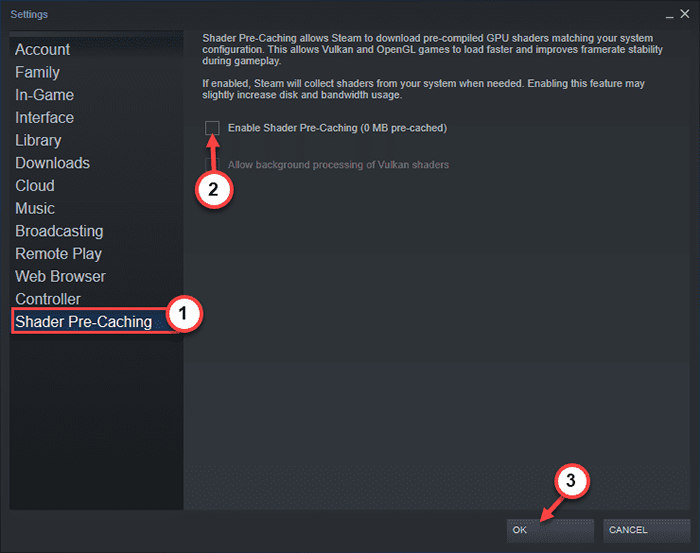
Esto deshabilita el sombreador prebachado. Pero, tienes que forzar la aplicación de Steam.
7. Cierre la aplicación Steam. Pero, continúa para ejecutar el vapor en el fondo.
8. Ahora, haga clic en el icono de flecha ascendente. Puedes encontrar el "Vapor"Icono de la aplicación allí.
9. A continuación, haga clic derecho en el "Vapor"Aplicación y haga clic" "Salida".
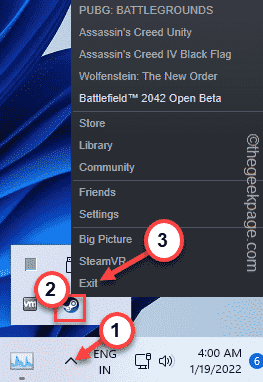
Una vez que hayas cerrado la aplicación, relanzar Steam.
Ejecutar el Counter Strike ofensiva global en tu ordenador. Esto debería ayudarlo a resolver el problema de bloquear, congelar o pantalla negra.
FIJAR 7 - Desinstalar el controlador de visualización
Los viejos conductores de exhibición corruptos pueden causar este problema con el contra-strike. Intente desinstalarlo e instalar la última versión del controlador de visualización.
Además, si ha actualizado recientemente el controlador de pantalla, desinstale eso y reinstale un controlador anterior.
Paso 1: desinstale el controlador
1. Solo sostiene el Ganar la llave y el Riñonal llaves juntas para invocar la caja de ejecución.
2. Entonces, escribir Abajo esto y haga clic ""DE ACUERDO".
devmgmt.MSC
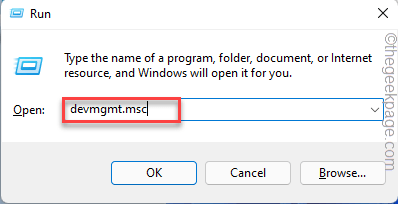
3. Cuando abre el administrador de dispositivos, busque el controlador de visualización.
4. Just, toque a la derecha el controlador de visualización y toque "Dispositivo unisntall".

5. Tienes que confirmar su elección con otro toque "Desinstalar".
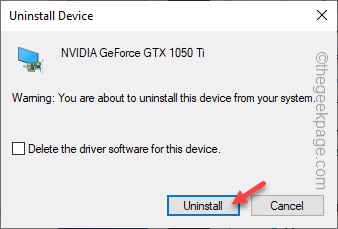
Una vez que Windows desinstala la tarjeta gráfica, la pantalla puede volver a responder por unos segundos. Pero, todo debería ir normal después de un tiempo.
Paso 2 - Descargue el controlador anterior
Puedes descargar e instalar el conductor anterior con el que el juego funcionaba normalmente.
1. Vaya al sitio web oficial de NVIDIA para abrir la página oficial de conducir avanzado.
2. Aquí, puede especificar qué versión del controlador de pantalla desea. Establezca la información específica del producto de las cajas de los Aporitados .
3. Entonces, haga clic en "Buscar"Para buscar la lista completa de controladores de pantalla.
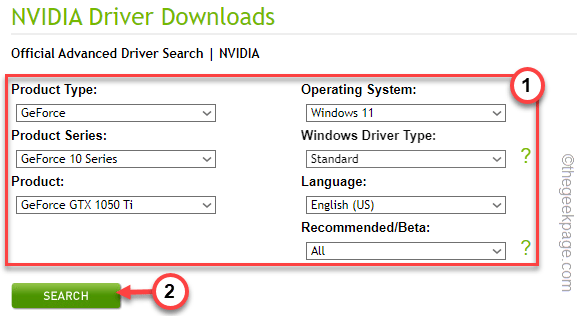
4. Aquí, puedes ver la lista de conductores y sus "Fecha de lanzamiento".
5. Elija una fecha de lanzamiento en la que el juego funcionara correctamente. Luego, haga clic en el conductor del juego para descargarlo.
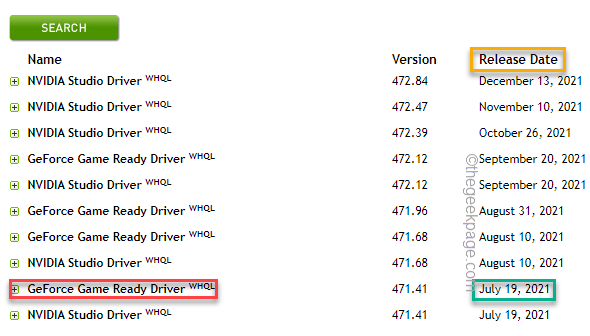
6. Una vez que haya configurado el controlador, haga clic en "Descargar"Para descargar el paquete de controlador de pantalla independiente.
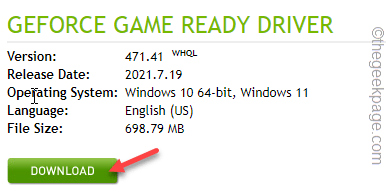
7. Cuando haya descargado el paquete de actualización, doble toque el paquete de controlador.
Ahora, espere hasta que se extraiga el paquete, entonces, se instalará en su computadora.
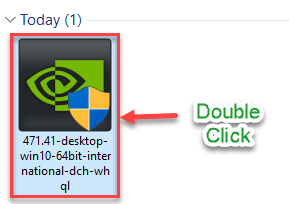
Una vez que se instala el controlador de pantalla, cierre todo. Entonces, Reanudar tu computadora.
Fix 8 - Detenga el renderizado de múltiples núcleos
La representación de múltiples núcleos aumenta el FPS en CSGO. Pero, como Csgo no es un juego muy intensivo. Entonces, deshabilite la representación múltiple.
1. Abra la aplicación Steam usando el cuadro de búsqueda.
2. Cuando haya abierto el cliente Steam, diríjase al "BIBLIOTECASección para encontrar todos sus juegos comprados aquí.
3. Luego lanza "Counter Strike ofensiva global" .
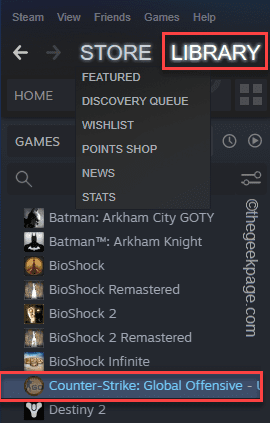
4. Una vez que el juego se carga, ve al "Opción"En el menú superior, haga clic en"Video"Para acceder a él.
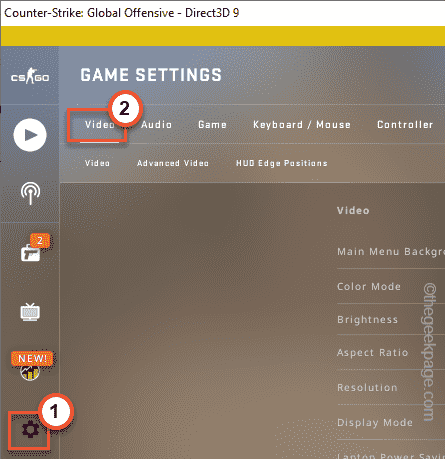
5. Aquí, puedes ir al "Opciones de video avanzadas".
6. Entonces, configure el "Renderizado multinúcleo"Configuración para"DESACTIVADO".
7. Una vez que haya deshabilitado la configuración de representación multinúcleo, haga clic en "APLICAR CAMBIOS"Para aplicar el cambio.
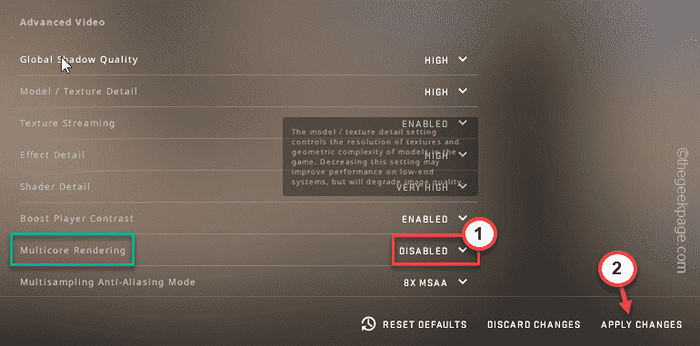
Esta modificación generalmente requiere un reinicio del juego. Entonces, salga del CSGO y relanze el juego. De esta manera, no enfrentarás esos problemas.
FIJAR 9 - Desactivar Overclocking
CSGO puede bloquearse si ha overclocked sus CPU. El overclocking le brinda más FPS, una ventaja competitiva en el contragaltaje. Pero, un juego de gama baja como CSGO no requiere overclocking en absoluto. Este overclocking en realidad puede causar problemas como congelar el juego, accidentes, etc.
Puede apagar la función de overclocking en el BIOS del sistema.
Pero, los usuarios pueden usar los softwares para overclockear el sistema como MSI Afterburner, ASUS GPU TAKEAK, y AMD Overdrive. Tienes que deshacerte de tales aplicaciones.
1. presione el Clave de Windows+R llaves juntas.
2. Luego, escriba este código UTR y haga clic en "DE ACUERDO".
appwiz.CPL
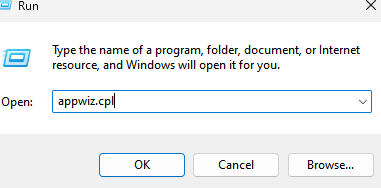
3. Cuando se abra la página de programas y características, busque la aplicación de overclocking que haya instalado [como- MSI Afterburner].
4. Ahora, haga clic derecho en la aplicación y haga clic en "Desinstalar".
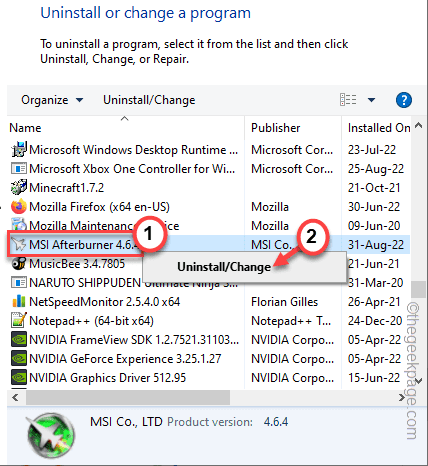
Simplemente siga los pasos que parecen completar el proceso de desinstalación. Pero, Reanudar su computadora para guardar estas modificaciones.
FIJAR 10 - Desinstalar y reinstalar CSGO
Si todo lo demás falla, puede desinstalar el contra-strike de su dispositivo y reinstalarlo.
1. Debe abrir el cliente Steam para desinstalar el contra-strike: ofensivo global desde su dispositivo.
2. Entonces, abra el Vapor cliente y visite el "BIBLIOTECA"Panel.
3. En el panel de la izquierda, busque el "Strike Countre: Ofensiva Global" juego.
4. Después de eso, haga clic derecho en el juego y toque "Gestionar>"Y toque"Desinstalar".
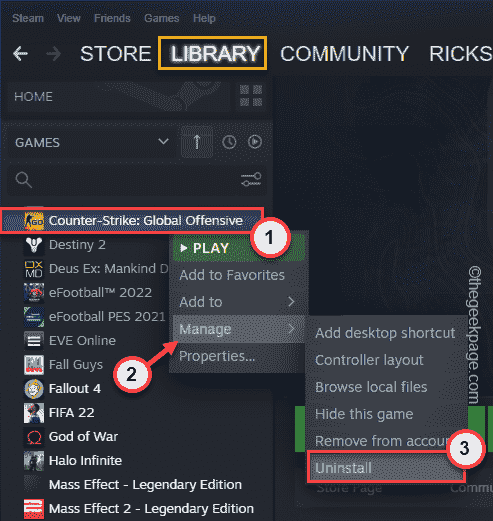
5. Cuando se le pregunte el mensaje '¿Le gustaría desinstalar el mensaje de contra-Strike: Global Offensive', haga clic ""Desinstalar".
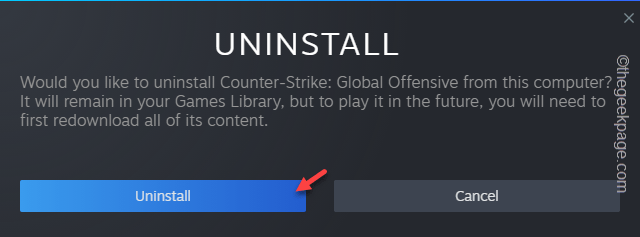
6. Una vez que CSGO está desinstalado, puedes reinstalar el juego del mismo lugar.
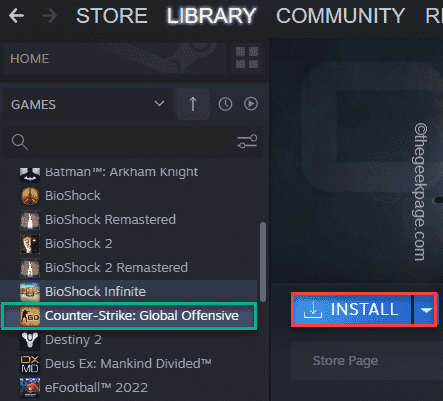
Una vez que hayas reinstalado contra-strike: ofensivo global en tu computadora, juega y prueba.
Esto debería haber resuelto el problema.
- « No se puede desinstalar la barra de juegos de Xbox en Windows 11 [FIX]
- No se puede localizar una instancia en ejecución de Steam en Dayz [FIX] »

